Værd at vide
Automatisk oprydning og sletning af mails
Indholdet i mappen ’Slettet post’ slettes automatisk efter 30 dage. Du kan også selv oprette en eller flere Outlook-politikker, som kan hjælpe dig med løbende oprydning i mailboksen. Det kan være en hjælp til at overholde GDPR.
Begrænsninger (Antal modtagere, mailstørrelse osv.)
Følgende begrænsninger er gældende for mailbokse i O365
| Begrænsning | Grænse |
|---|---|
| Antal mail der kan sendes per dag* | 10.000 |
| Antal mail der kan sendes fra en mailboks | 30 per minut |
| Mailboksstørrelse | 50Gb |
| Maks mailstørrelse** | 150Mb |
| Maks mailstørrelse til distributionslister med over 5000 modtagere | 25 MB |
| Antal modtagere per mail*** | 500 |
| Mails der kan modtages per mailboks | 3600 i timen |
*En mail sendt til en distributionsliste tæller som en mail.
**Pga. encoding kan grænsen på Mac og i OWA være lavere.
***En distributionsliste tæller som en modtager.
Der kan ikke dispenseres fra disse begrænsninger. Rammes loftet for maks mailboksstørrelse er der mulighed for at få tilføjet et online arkiv.
Mailboksstørrelse
Din personlige mailboks er fremover begrænset til maks. 50 GB + mulighed for yderligere 50 GB i online arkiv. Funktionspostkasser er begrænset til 50 GB og har ikke mulighed for yderligere arkivplads. Det skyldes en begrænsning i den licens, AU har til Office 365.
Backup af mails
Hvor lang tid tilbage er der backup af mails?
Der tages ikke traditionel backup. Enkeltstående mails kan gendannes i 180 dage. Det er ikke muligt at gendanne folderstrukturen.
Hvor lang tid tilbage kan man gendanne slettede mails?
Slettede mails ligger i 'Gendan slettede mails' i 30 dage. Herfra kan du selv gendanne dem. Efter 30 dage kan mail kun gendannes af AU IT. Mail kan gendannes i op til 180 dage, efter de er slettet fra 'Gendan slettede mails'.
I Outlook vælger du fanebladet 'Mappe' og funktionen 'Gendan slettede mails'. Her kan du finde de mails, der skal gendannes.
Sådan bruger du "Gendan slettede mails":
.pst filer
Outlook på PC understøtter brugen af .pst filer, hvor mails gemmes lokalt i en fil på PC’en. Filtypen kan bruges, hvis du har brug for at eksportere mails, der skal arkiveres og slettes fra Exchange.
.pst filer kan også bruges som aktivt arkiv, hvor arkivet bruges som en ekstra synlig folder i Outlook, hvor mails blot er placeret i en fil på din lokale PC. Dette anbefales ikke, da der vil være høj risiko for datatab, fordi vi ikke kan sikre backup af denne fil eller mails i filen.
Filen kan teknisk placeres på et netværksdrev, hvor der er backup, men dette supporteres ikke af Microsoft. .pst filer skal ikke forveksles med den kopi af mailboksen, som Outlook typisk laver på PC’en (.ost filen), som er en ren kopi af mailboksen på serveren.
Har du brug for at flytte ting til arkiv (fx så de ikke synkroniseres til PC’en, så du holder størrelsen på .ost filen nede), så tilbyder vi arkiv i Exchange Online.
Kontakt din lokale IT-support, hvis du har behov for et arkiv i Exchange online.
Ingen forward
Du må ikke automatisk videresende mails fra AU til mailadresser udenfor AU som fx gmail. Du må dog gerne sende mails fra din gmail eller lignende til din AU mail.
Forward er slået fra. Lad være med at opret regler, de virker ikke, men du risikerer at miste mailen.
Jeg er ansat ved Health og Regionen. Kan jeg forwarde min AU mail til min Region-mail?
Ja, du har mulighed for at sætte en regel op i Outlook, som videresender alle dine mails til din @rm.dk mailadresse.
Totrinsbekræftelse
Du skal bruge totrinsbekræftelse, når du logger på din mail. Se mere her.
Send sikkert
Alle e-mails sendt fra AU's mailserver er sikret med kryptering via en Force TLS-løsning (Transport Layer Security). Det gælder også mails sendt via smtp.uni.au.dk. Dette forstærker mail-sikkerheden markant.
I langt de fleste tilfælde kan du derfor blot bruge din almindelige AU mail, når du sender og modtager data med eksterne modtagere, men i nogle tilfælde skal du stadig bruge Sikker@mail-løsningen. Se mere her.
Apple Mail og Kalender er ikke længere supporteret
På grund af totrinsbekræftelsen er Apples indbyggede mail- og kalenderprogrammer ikke længere supporteret af AU IT. Brug i stedet Outlook. Se mere her.
IMAP og POP3 understøttes ikke
Af sikkerhedsmæssige grunde er IMAP og POP3 ikke understøttet.
Outlook 2016 eller nyere
Du skal som minimum bruge Outlook 2016 for at kunne bruge det nye mail- og kalendersystem. Ældre versioner er ikke supporteret.
Sådan ser du om du har Outlook 2016 (PC)
Åbn Outlook og klik på "Filer"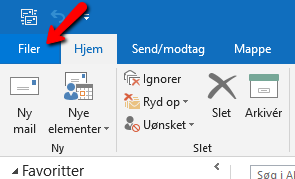
Klik på "Office-konto"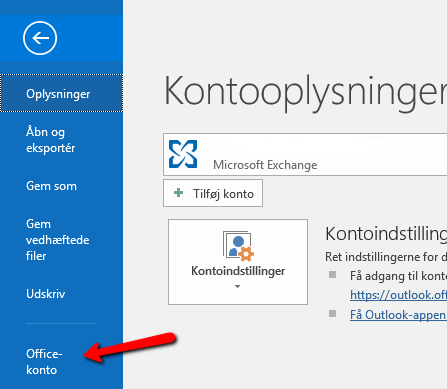
Kig efter versionsnummeret under "Produktoplysninger". Du skal minimum benytte 2016 eller "Microsoft 365 Pro Plus"
Sådan ser du om du har Outlook 2016 (Mac)
Åbn Outlook, og klik på "Outlook" i menuen og derefter "About Outlook"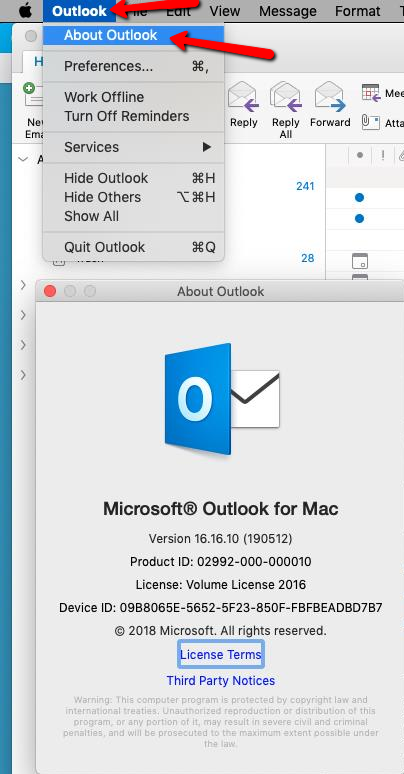
Mail på din mobil
AU IT anbefaler, at du bruger Outlook på din mobil. Andre apps er ikke længere supporteret af AU IT.
På listen over, hvilke sikkerhedsrettigheder Exchange har på mobilen, er der listet muligheden for at 'remote wipe' min telefon. Hvad betyder det?
Exchange giver mulighed for, at både brugeren og AU IT kan 'remote wipe' (dvs. fjerne alt indhold på telefonen) en telefon, fx hvis du mister din telefon. Du kan selv 'remote wipe' din telefon via webmail.
Kontakt it-support på dit fakultet, hvis du skal have hjælp til at 'remote wipe' din telefon.
Jeg vil købe en privat mobil, der skal synkronisere AU mail og kalender. Hvad skal jeg vælge?
IT-support yder ikke support på private mobiltelefoner/smartphones.
Det væsentligste er:
- At din mobiltelefon/smartphone lever op til AU's sikkerhedskrav.
- At telefonen har mulighed for skærmlås med kode.
- At du køber en nyere telefon.
- At telefonen understøtter kryptering.
Indtastning af brugernavn
Fremover skal du altid indtaste dit brugernavn i formatet au[auid]@uni.au.dk. fx hvis dit auid er 12345, skal du indtaste au12345@uni.au.dk.
Bruger du din arbejds PC internt på AU's netværk bliver du ikke nødvendigvis bedt om at indtaste dit kodeord.
Forudfyldte loginbokse
Vær opmærksom på, om dit brugernavn står forkert. Nogle gange er dit brugernavn gemt fra tidligere, men det står i det forkerte format. Du skal altid benytte dit brugernavn som det står ovenfor. Nedenstående eksempel vil ikke virke og vil give en fejl! Du skal her vælge "Log på med en anden konto" og skrive dit brugernavn i det rigtige format.
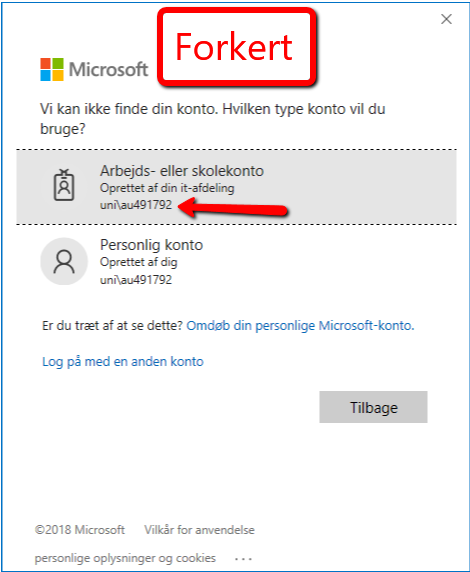
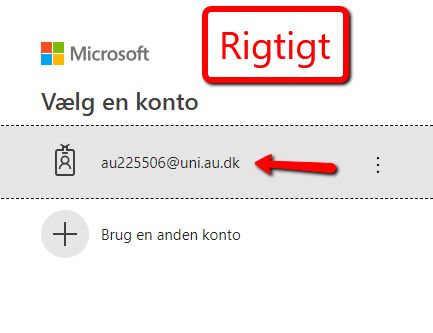
Hvad hvis jeg logger på med det forkerte brugernavn (uni\au123456)
Hvis du ikke logger på med au[auid]@uni.au.dk kan du få nedenstående fejl. For at løse problemet skal du logge på med au[auid]@uni.au.dk i stedet.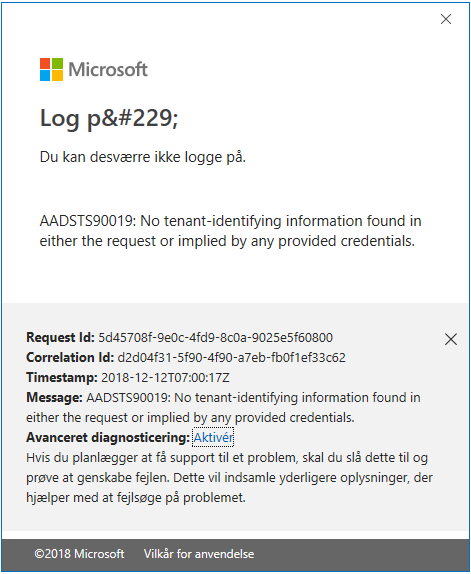
Benyt altid cached mode
For at undgå at Outlook opleves som langsomt skal du altid benytte Cached mode. Se mere her.
Arkiveringsfunktionalitet
Det fælles mail- og kalendersystem kan tilbyde arkiveringsfunktionalitet til medarbejdere med store indbakker/mange mails. Dette sættes op efter nærmere aftale med it-support.
Mailprogrammer og adgang
Hvilket mailprogram kan jeg bruge?
Pc med Windows: som mailprogram skal du bruge Microsoft Office Outlook 2016. Ældre Outlook-versioner supporteres ikke.
Mac: Vi anbefaler Outlook 2016 for Mac. Ældre Outlook-versioner supporteres ikke.
Webmail er tilgængelig fra alle platforme (https://webmail.au.dk)
Andre platforme: Findes der ingen mailprogrammer, der understøtter ActiveSync eller MAPI over HTTP er https://webmail.au.dk eneste mulighed.
Jeg kan ikke få Outlook til at virke, hvad skal jeg gøre?
Kontakt din lokale IT-support, som vil hjælpe dig hurtigst muligt. I mellemtiden kan du bruge webmail, som du finder her https://webmail.au.dk.
Vi bruger Unix arbejdsstationer med styresystemer som Fedora, Ubuntu, RedHat mm., hvor Outlook ikke findes. Hvad skal vi gøre?
Findes der ingen mailprogrammer, der understøtter ActiveSync eller MAPI over HTTP er https://webmail.au.dk eneste mulighed.
Mailpolitik
Se mere her.
Kalender
Hvorfor kan jeg som Mac-bruger ikke åbne andres kalender, uden de skal godkende?
AU IT kan desværre ikke ændre på de valgte default-indstillinger for rettigheder til kalender. Hvis vi skal give tilstrækkelige rettigheder til, at en Mac-bruger kan ”åbne” en anden brugers kalender, giver vi også rettigheder til, at alle kan se indholdet af mødeindkaldelser. Det ønsker vi ikke.
Vær dog opmærksom på, at du som Mac-bruger stadig har adgang til alle de samme information som alle andre, hvis du bruger planlægningsassistenten.
Mailadresse
Kan jeg kun have én afsenderadresse?
Ja, Exchange kan håndtere én afsenderadresse pr. mailkonto, og en person kan kun have én mailkonto.
Alle mails afsendes med den tildelte mailadresse, men du kan modtage mails på et antal mailalias med tilknytning til dine enheder. Kontakt AU IT-Support, hvis du ønsker dette. Vær opmærksom på, at man som bruger i Outlook kan oprette og vælge imellem forskellige autosignaturer, der indsættes nederst i mailen.
Enheden i min mailadresse er ukorrekt. Kan jeg få ændret min mailadresse?
Du kan godt selv ændre din mailadresse, dog kun dit mailnavn (det foran @). Du ændrer mailnavnet og dermed din mailadresse ved at logge på din medarbejderprofil på medarbejdere.au.dk i øverste højre hjørne. Vælg profilindstillinger i menuen for at ændre mailnavnet.
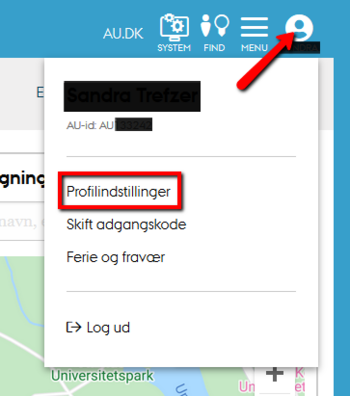
Hvis du ønsker at ændre enheden (det efter @) i din mailadresse, skal du kontakte din nærmeste leder. Du kan ikke selv ændre dette. Det er din nærmeste leder, der afgør din primære enhedstilknytning, som mailadressen er bygget op efter.
Hvor kan jeg se min(e) sekundære mailadresse(r)?
- Åbn Outlook.
- Klik på Adressekartotek på startsiden.
- Indtast dit navn i søgefeltet
- Dobbeltklik på dit navn
- Vælg fanebladet E-mail-adresser.
Din primære mailadresse står her skrevet med store bogstaver, og din(e) sekundære mailadresse(r) står skrevet med små bogstaver.
Vedhæftninger i mails
Hvorfor kan jeg ikke vedhæfte alle filtyper, når jeg sender en mail?
Der er visse filertyper, der ikke kan modtages i Outlook som vedhæftede filer, fx .exe-filer, fordi de kan inficere computeren med virus. Dette er for at beskytte computeren.
Hvordan kan jeg sende store filer?
Bliver zip-filer scannet, og hvordan reagerer anti-virus på beskadigede eller krypterede sprogfiler?
Zip-filer bliver scannet. Beskadigede komprimerede filer vil blive fjernet, mens krypterede komprimerede filer får lov til at passere filteret. Antivirus vil blokere alle eksekverbare filer.
Jeg modtager mails med winmail.dat-filer i stedet for de filer (fx Excel), som rent faktisk er vedhæftet. Hvorfor?
Det er et gammelt og velkendt problem i Microsoft-verdenen.
Det er ikke Exchange-opsætningen, der er problemet, men derimod indstillingen i afsenders Outlook.
Outlook er sat op til at sende i RTF-format, der af Exchange laves om til en winmail.dat-fil. Modtagers Exchange kan pakke filen ud, men alle andre kan ikke.
Løsningen er simpel: afsender skal gå ind i Outlook og vælge Indstillinger. Ved oprettelse af mail kan man vælge mellem tre muligheder: "HTML" (bør vælges), RTF og ren tekst. Vælg HTML.
Profilbillede i Outlook
Når du lægger et profilfoto i Outlook, vil du optræde med billede i toppen af dine mails. Det har de fordele, at modtageren af dine mails kan se, hvem du er, og at man generelt er mere tilbøjelig til at holde den gode tone over for personer, man kan se et ansigt på.
Hvordan indrapporterer jeg en mail som SPAM?
Find information om hvordan du indrapporterer en mail som spam her
Hvordan bruger jeg digital signatur/krypterede mails?
Outlook understøtter brugen af digital signatur til at signere og/eller kryptere mails. En del medarbejdere bruger dette sammen med deres digitale medarbejdersignaturer til at kryptere mails, der indeholder følsom eller fortrolig information. Se mere her.
For at man kan sende en krypteret mail til en modtager, skal man kende modtagerens digitale signatur. Det gøres nemmest ved, at man får modtageren til at sende en digital signeret mail.
Installation af add-ins
Installation af 3. parts apps i M365
I udgangspunktet er alle 3. parts apps slået fra i Microsoft 365, så du ikke selv kan installere add.ins i Word, Outlook, Teams etc. Årsagen er, at der kan være skadelig software imellem de mange tilgængelige add-ins.
Mange add-ins gemmer desuden brugerens data på servere uden for EU, fx. i USA, hvilket ikke er lovligt. Derfor kan et add-in fra et ellers troværdigt firma stadig være i strid med AU’s sikkerhedspolitik.
Nogle få add-ins er blevet godkendt af AU IT Sikkerhed og de kan derfor tilføjes uden videre.
Hvis der er et add-in, du gerne vil benytte, som ikke er tilgængeligt, kan du kontakte din lokale it-support. De kan hjælpe med at afklare, om add-in’et kan sikkerhedsgodkendes eller hjælpe med at finde et alternativ.